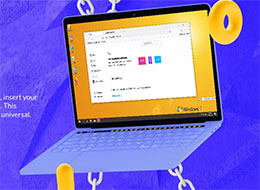火狐浏览器修改字体怎么操作
来源:
浏览器大全网
发布时间:2022年09月23日 11:10:42
火狐浏览器修改字体怎么操作?火狐浏览器为用户提供了修改字体的功能,用户可以根据自己日常习惯,来修改网页字体的大小和样式。火狐浏览器中修改字体的功能在设置的页面,通过简单的操作就可以顺利实现。为了帮助到新手朋友能够成功修改火狐浏览器的字体,浏览器大全小编为大家带来火狐浏览器修改字体技巧,为大家详细的演示了操作步骤,一起来学习学习吧。
火狐浏览器修改字体技巧
1、点击火狐浏览器右上角三条线的图标。
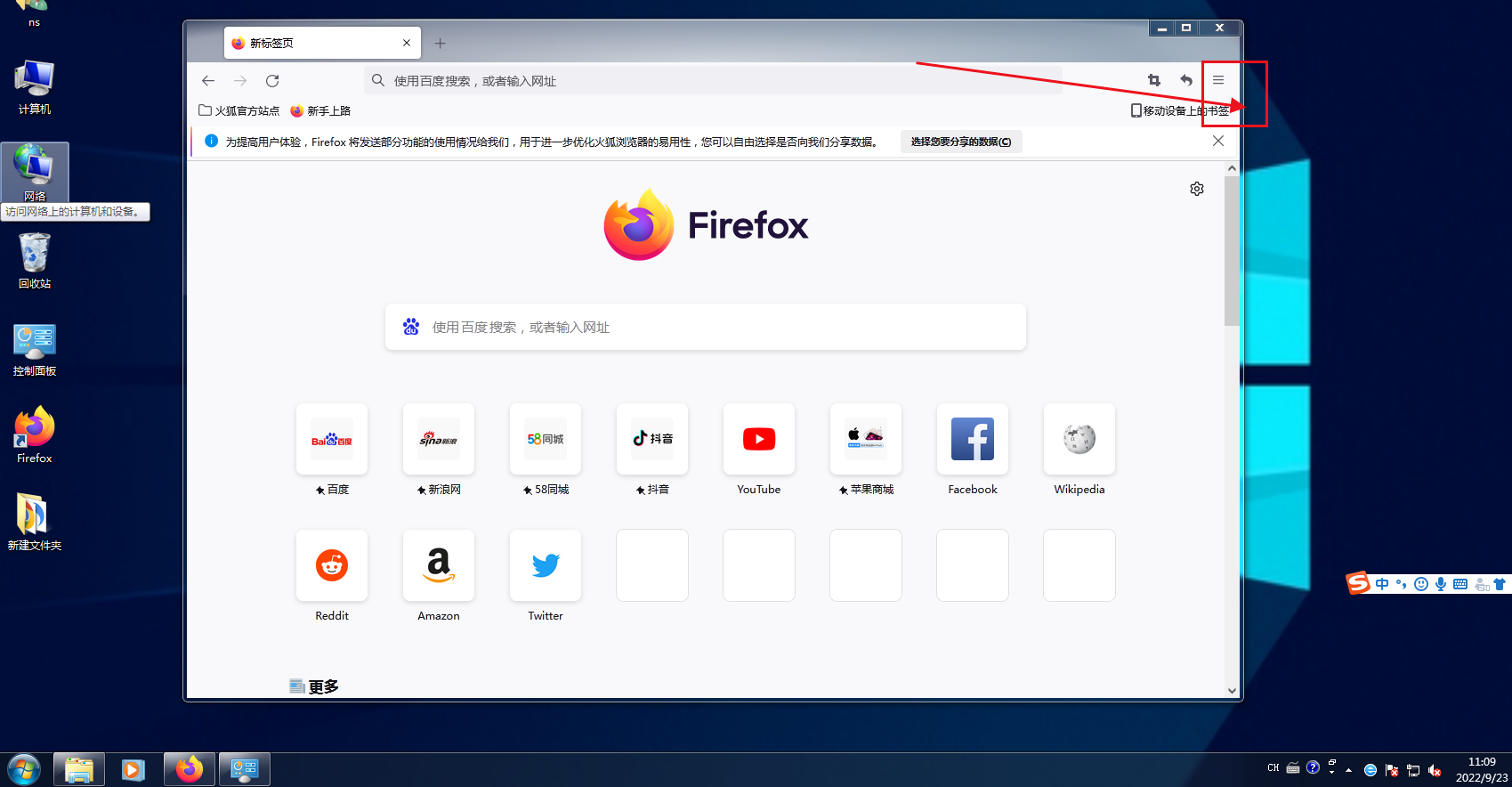
2、找到设置选项。
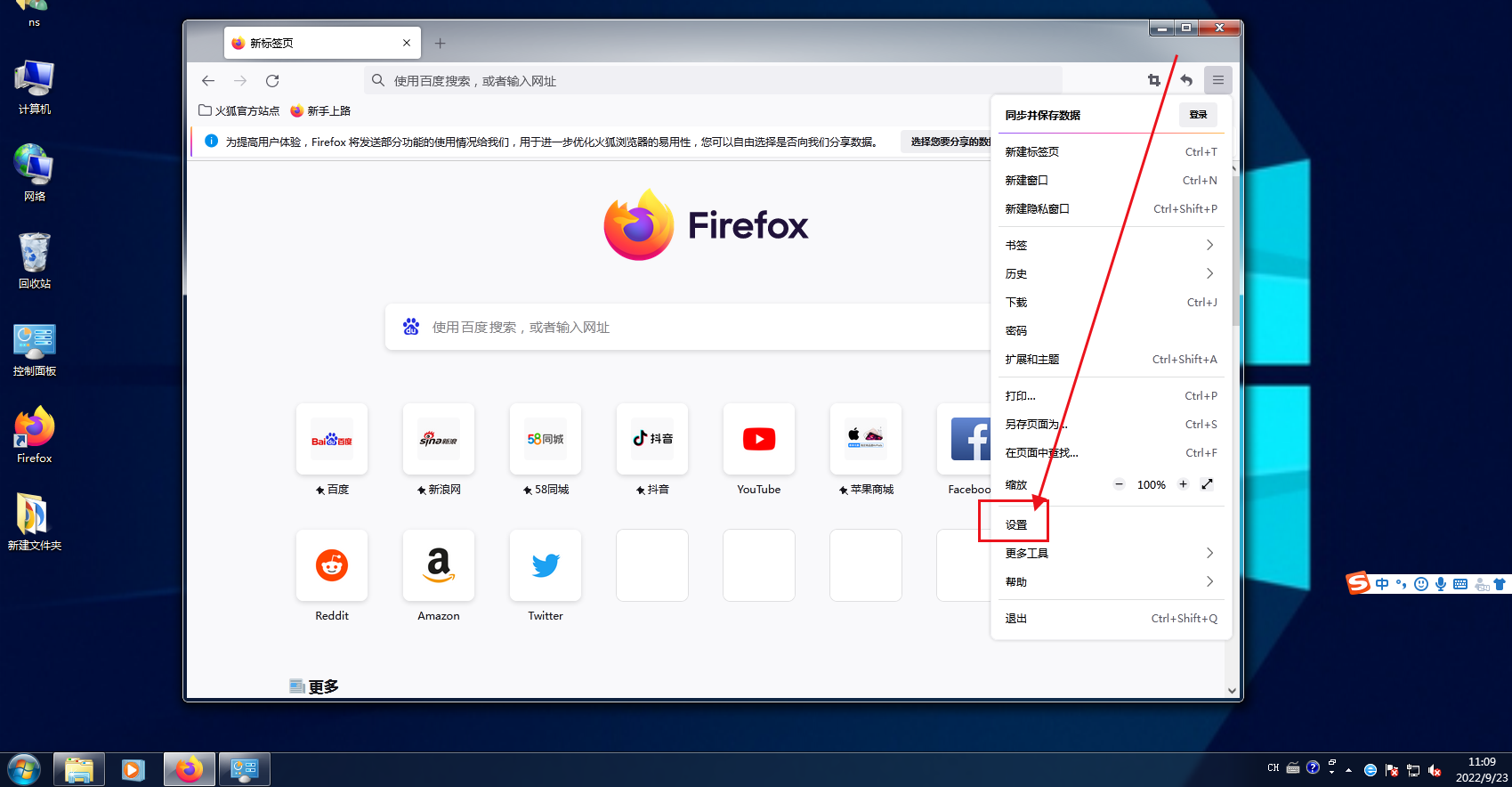
3、点击常规。
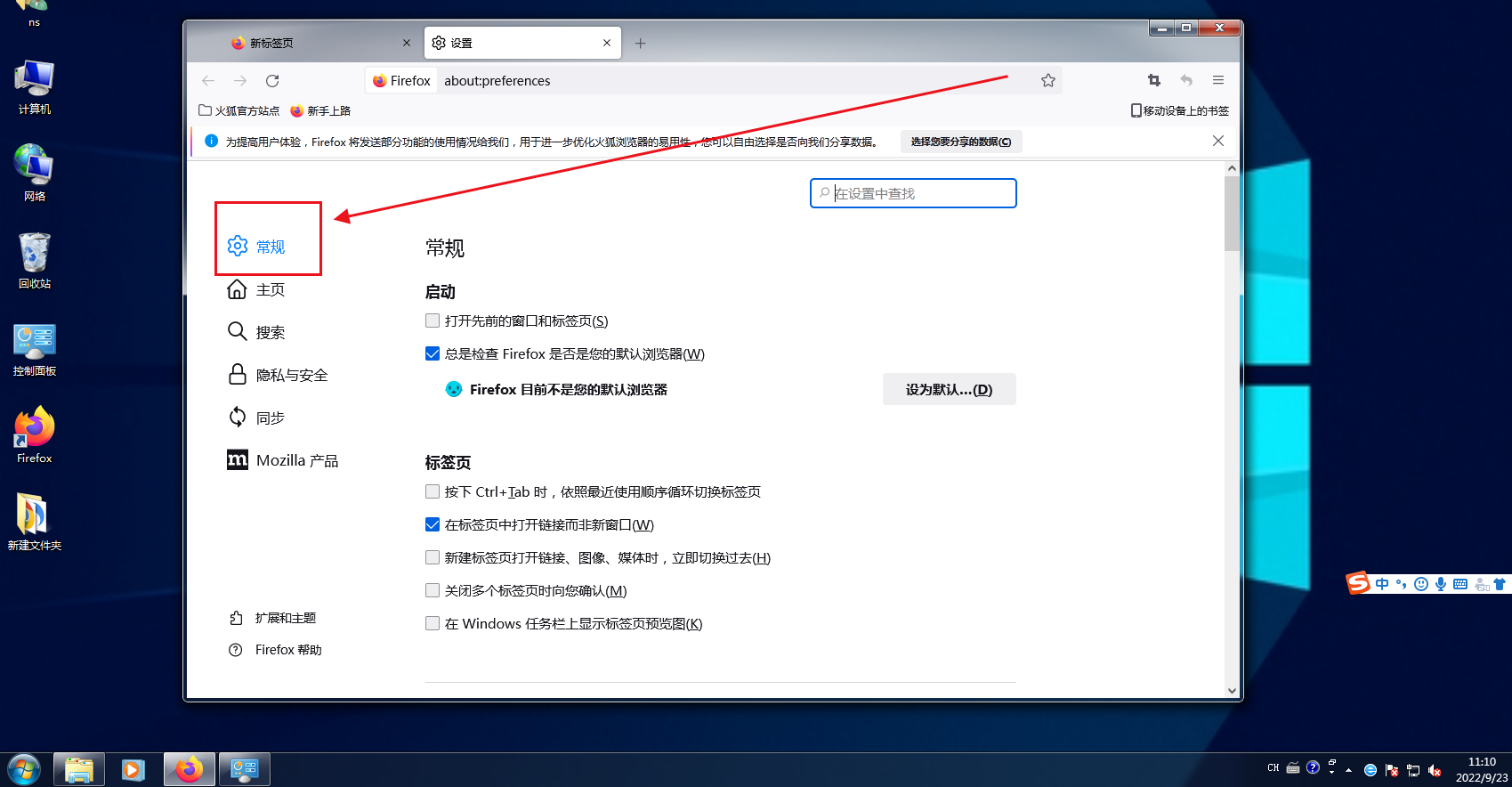
4、在默认字体下点击下拉菜单,设置自己想要的字体即可。
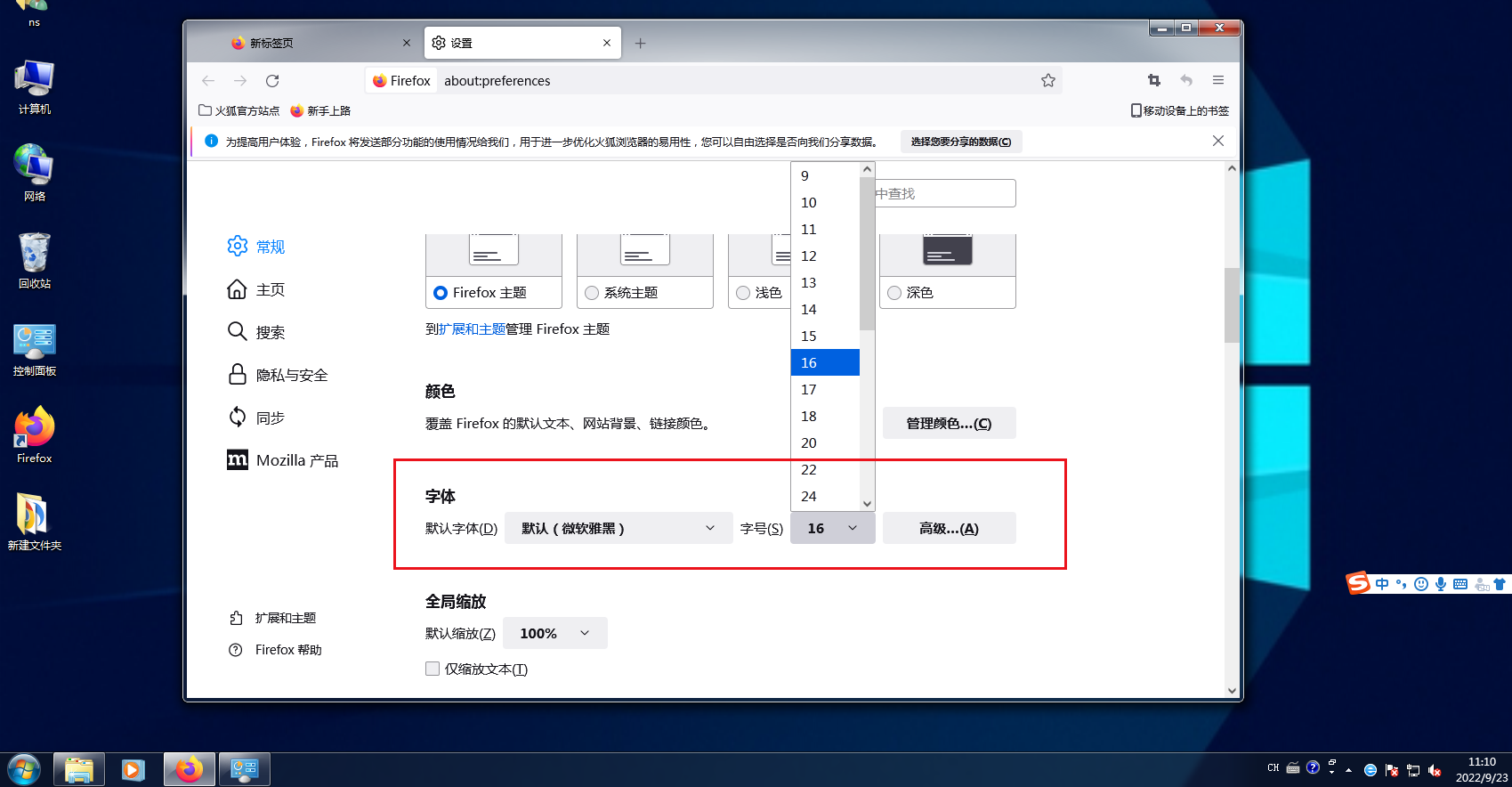
以上就是关于火狐浏览器修改字体技巧的全部内容了,不懂如何修改字体的朋友可以参考上面的步骤进行设置,希望能够对需要的朋友提供帮助!
 下载推荐
下载推荐